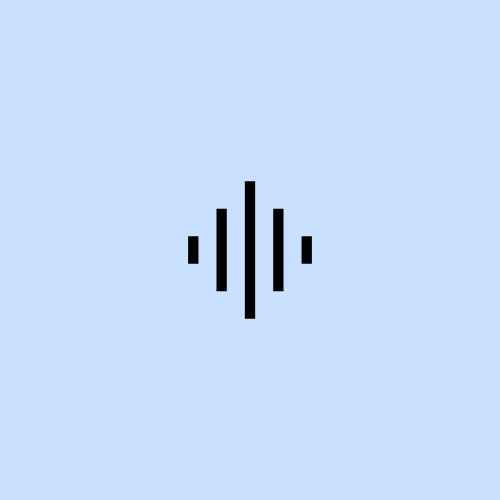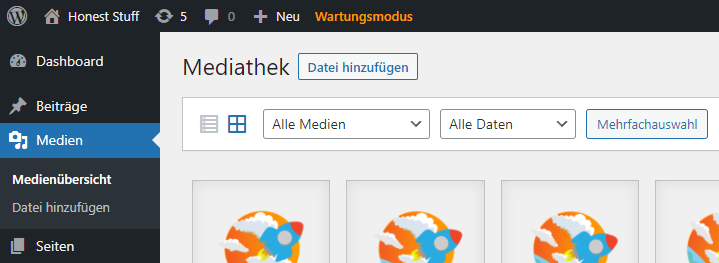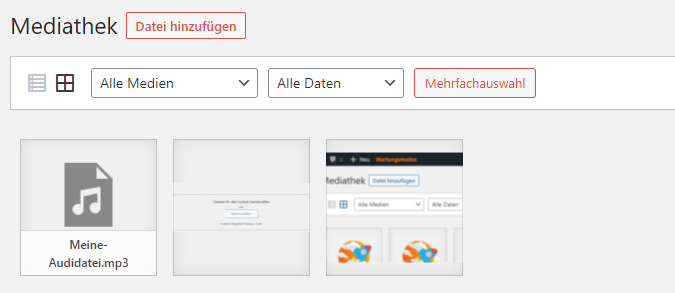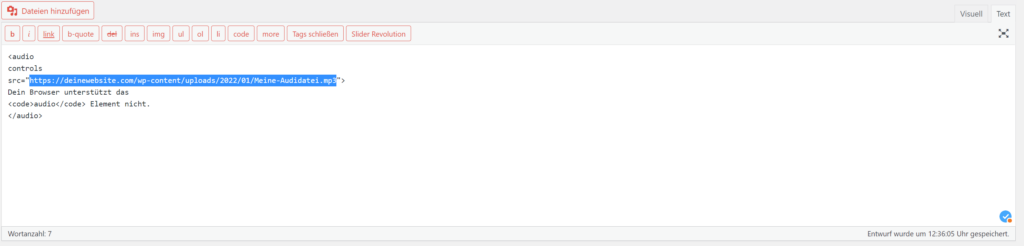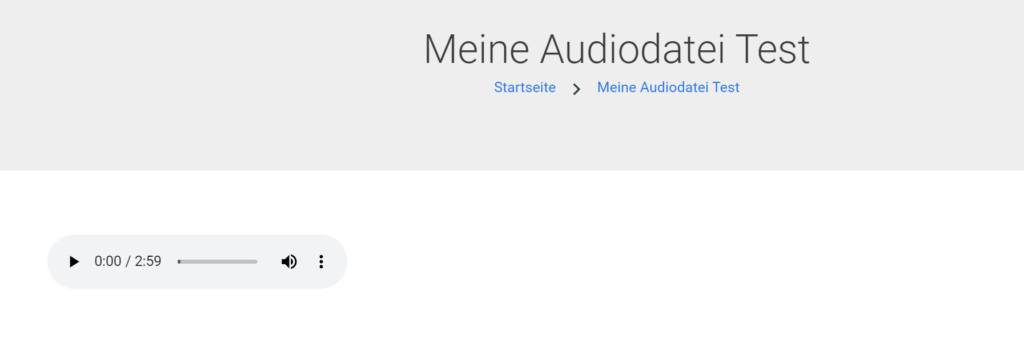Als erstes, navigiere auf der linken Seite zum Menüpunkt Medien und klicke anschließend auf Datei hinzufügen.
Lege nun hier deine Audiodatei ab, oder klicke auf Dateien auswählen, um das Audio im Datei-Explorer zu suchen.
Nun erscheint die Audiodatei in der Mediathek. Jetzt klicke diese an.
Hier auf den Button URL in Zwischenablage kopieren drücken. Kopiere dir anschließend die URL in eine leere Textdatei, z.B. ein Word-Dokument.
Als Nächstes öffnen wir die Seite oder den Beitrag, in welchem die Audiodatei dargestellt werden soll. Je nachdem, ob Sie den Standard-WordPress-Editor oder ein Premium-Theme verwenden, gibt es jetzt unterschiedliche Methoden. Hier sind zwei aufgezeigt.
<audio controls src="https://deinewebsite.com/wp-content/uploads/2022/01/Meine-Audidatei.mp3"> Dein Browser unterstützt das <code>audio</code> Element nicht. </audio>
Wenn die Seite oder der Beitrag jetzt veröffentlicht wird, sollte die Audiodatei wie folgt dargestellt sein.